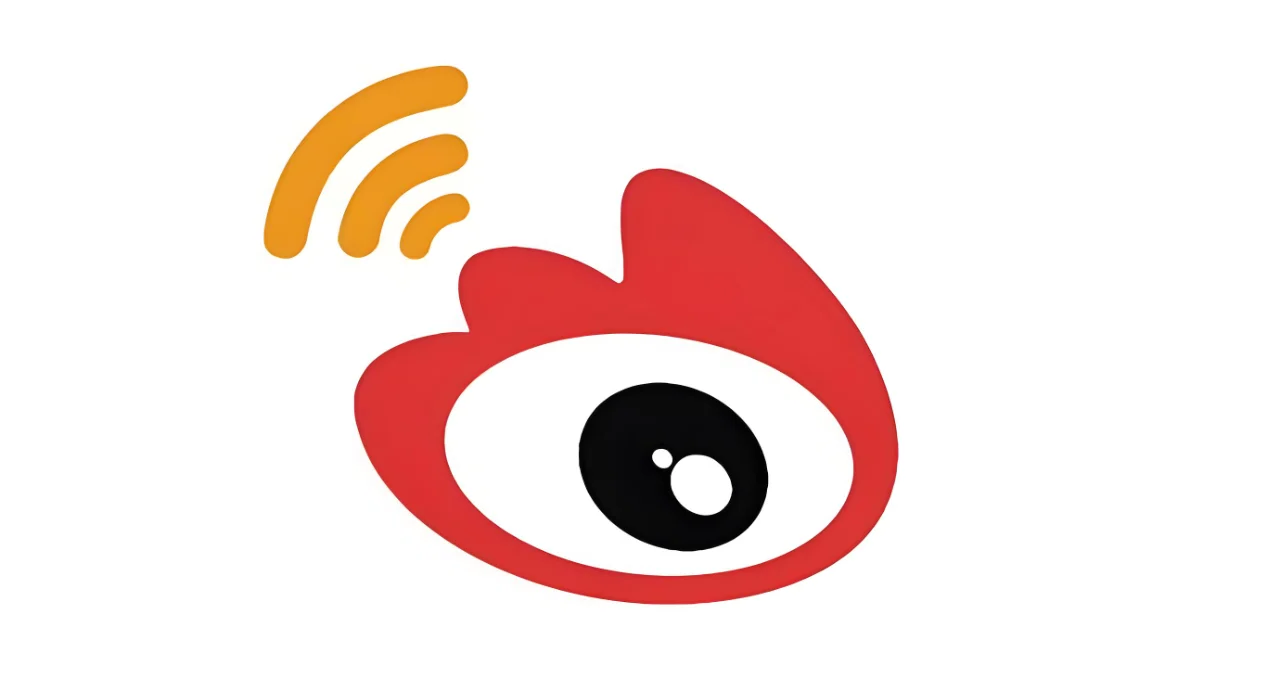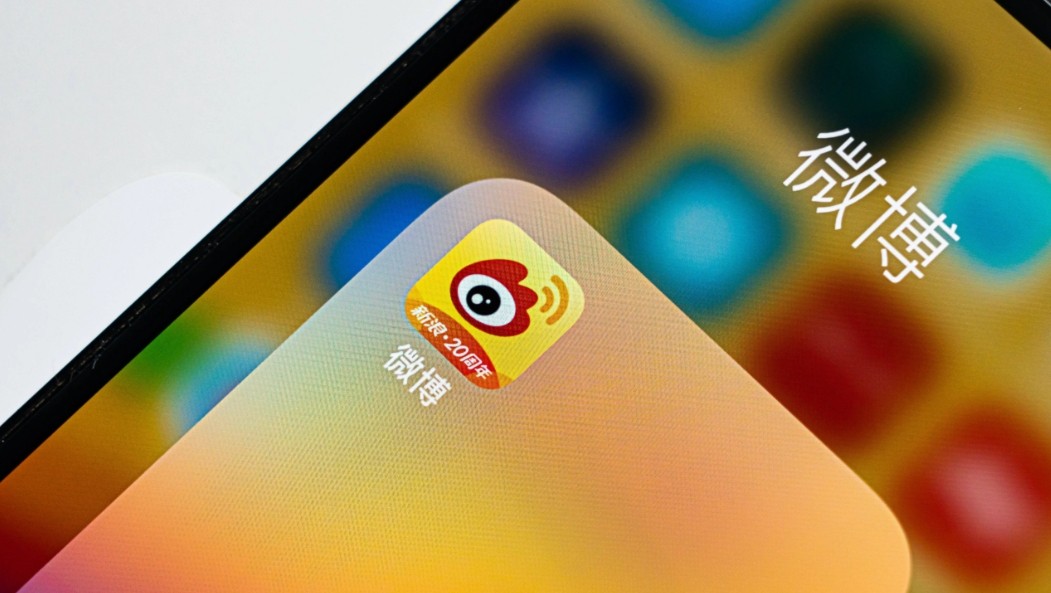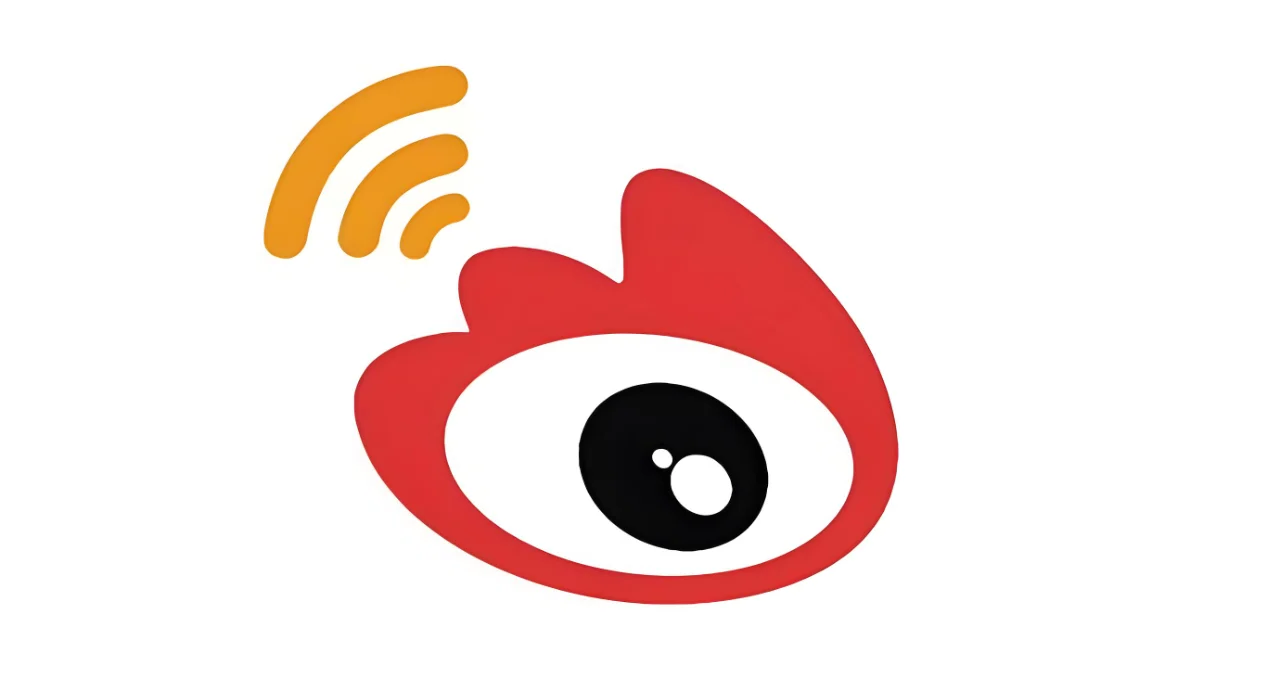[系统工具]资料管理清除电脑无用的空白资料夹(RAR@77kB@JB)
时间:2012-06-27
来源:互联网
【档案名称】:Remove Empty Directories
【官方网站】:http://www.jonasjohn.de/red.htm
【软体版本】:2.2
【软体语系】:英文
【支援系统】:Windows XP/Vista/7/8
【软体下载】:http://jumbofiles.org/file?n=20766&red-v2.2-portable.zip
如果平时在使用电脑时没有整理的好习惯,或是将档案分类清楚乾净,档案都是想到就随便存一下,放一下的话,那么久而久之大概就会产生很多垃圾档案,或是空白的资料夹,如果是垃圾档案就一定得自己手动清除,不过如果是空白资料夹可以利用《Remove Empty Directories》这套工具快速扫描出电脑内全部的空白资料夹,一次就清除电脑内这些用不到的内容,虽然说空白并不占用什么空间,但还是维持良好的整理习惯,电脑才容易保持在好效能的状态。
执行后,上方先选择要扫描的位置,然后点击左下角的「Scan folders」。
扫描完后会列出一大堆空资料夹,其中红色表示按下Delete时会被删除,灰色是不会变更,而蓝色是指受保护资料夹不会被删除。
如果你看一看有哪些标示成红色的不想删除,也可以在红色资料夹右键「Protect once」将他标成蓝色,或是蓝色资料夹想删除就是右键「Unprotect」会标成红色。
最后只要按下Delete Folders就可以把全部的空资料夹清光光囉。
【官方网站】:http://www.jonasjohn.de/red.htm
【软体版本】:2.2
【软体语系】:英文
【支援系统】:Windows XP/Vista/7/8
【软体下载】:http://jumbofiles.org/file?n=20766&red-v2.2-portable.zip
如果平时在使用电脑时没有整理的好习惯,或是将档案分类清楚乾净,档案都是想到就随便存一下,放一下的话,那么久而久之大概就会产生很多垃圾档案,或是空白的资料夹,如果是垃圾档案就一定得自己手动清除,不过如果是空白资料夹可以利用《Remove Empty Directories》这套工具快速扫描出电脑内全部的空白资料夹,一次就清除电脑内这些用不到的内容,虽然说空白并不占用什么空间,但还是维持良好的整理习惯,电脑才容易保持在好效能的状态。
执行后,上方先选择要扫描的位置,然后点击左下角的「Scan folders」。
扫描完后会列出一大堆空资料夹,其中红色表示按下Delete时会被删除,灰色是不会变更,而蓝色是指受保护资料夹不会被删除。
如果你看一看有哪些标示成红色的不想删除,也可以在红色资料夹右键「Protect once」将他标成蓝色,或是蓝色资料夹想删除就是右键「Unprotect」会标成红色。
最后只要按下Delete Folders就可以把全部的空资料夹清光光囉。
作者: ezpeer123 发布时间: 1970-01-01
~~~~~ THANKS FOR SHARING ~~~~~
作者: upson 发布时间: 1970-01-01
相关阅读 更多
热门阅读
-
 office 2019专业增强版最新2021版激活秘钥/序列号/激活码推荐 附激活工具
office 2019专业增强版最新2021版激活秘钥/序列号/激活码推荐 附激活工具
阅读:74
-
 如何安装mysql8.0
如何安装mysql8.0
阅读:31
-
 Word快速设置标题样式步骤详解
Word快速设置标题样式步骤详解
阅读:28
-
 20+道必知必会的Vue面试题(附答案解析)
20+道必知必会的Vue面试题(附答案解析)
阅读:37
-
 HTML如何制作表单
HTML如何制作表单
阅读:22
-
 百词斩可以改天数吗?当然可以,4个步骤轻松修改天数!
百词斩可以改天数吗?当然可以,4个步骤轻松修改天数!
阅读:31
-
 ET文件格式和XLS格式文件之间如何转化?
ET文件格式和XLS格式文件之间如何转化?
阅读:24
-
 react和vue的区别及优缺点是什么
react和vue的区别及优缺点是什么
阅读:121
-
 支付宝人脸识别如何关闭?
支付宝人脸识别如何关闭?
阅读:21
-
 腾讯微云怎么修改照片或视频备份路径?
腾讯微云怎么修改照片或视频备份路径?
阅读:28